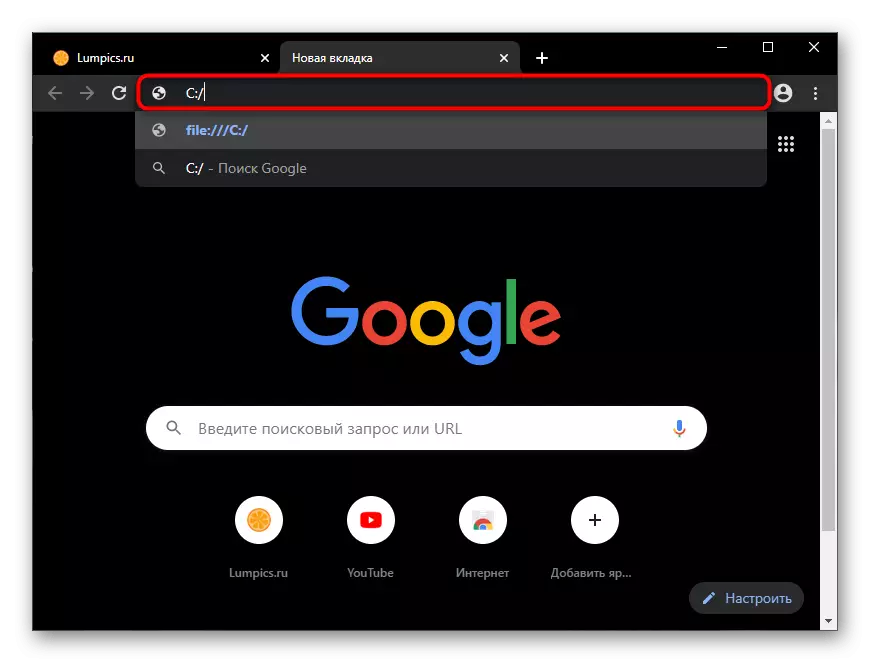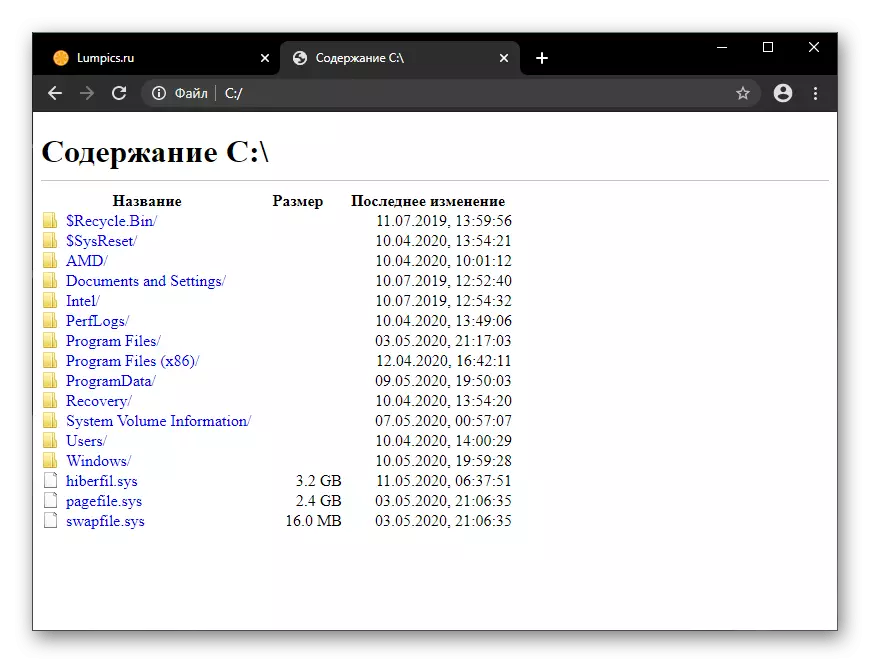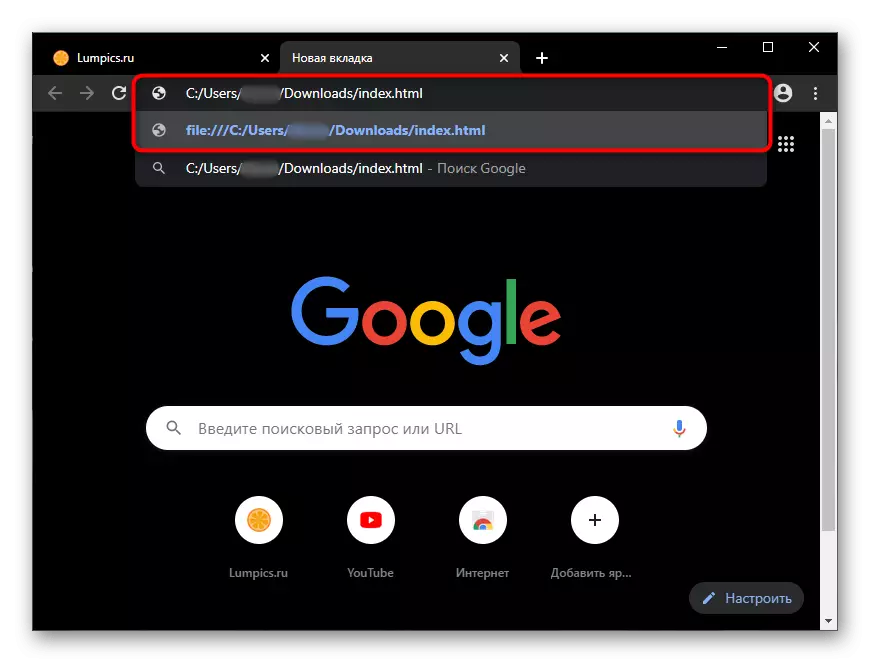이 문서에서는 이미 현대의 브라우저를 통해 컴퓨터에 저장 한 파일을 여는 방법의 변화를 고려할 것입니다. 당신이 그것을 필요가 없습니다 및 / 또는 인터넷 페이지의 웹 브라우저에서 열어 HTML 구조를 확인해야 할 경우, 아래 링크를 다른 자료를 참조하십시오.
더 읽어보기 HTML 페이지 코드를 브라우저에서
방법 1 : 상황에 맞는 메뉴
이미 사용할 수 HTM / HTML 문서는 상황에 맞는 메뉴 "익스플로러"를 통해 어디서나 열 수 있습니다. 즉시 명확하게 - 모든 방법은 모든 브라우저에 완벽하게 적용 할 수있다.
- 파일을 마우스 오른쪽 버튼으로 클릭하고 "열기"를 선택합니다. 하위 메뉴에서 원하는 웹 브라우저를 지정하고이 목록에 판명하지 않은 경우 있지만 운영 체제에 설치되어, "다른 응용 프로그램을 선택"을 클릭합니다.
- 스크롤 목록을 통해 제안에서 사용 가능한 모든 옵션을 표시 한 후 화면에서 "더 많은 응용 프로그램"의 하단에 배치, 또는 링크를 이용해 "이 컴퓨터에 다른 응용 프로그램 찾기"필요에 의해, 옵션을 선택하거나 창이다. 당신은 또한 즉시 적절한 체크 표시를 넣어, 기본 HTML 파일을 선호하는 브라우저를 설치할 수 있습니다.
- 이 파일은보기로 열립니다. 그러나,이 코드를 관리하기위한 기능이없는 점을 고려 가치가이 사이트의 소스를 포함하는 대량 파일로 작업을 편안하게하지 않도록, 구문은 강조되지 않습니다. 그것보다 편리한 상호 작용 들어, 개발자의 또는 모든 특수 텍스트 편집기에서 콘솔을 사용하는 것이 좋습니다.
자세히보기 : 브라우저에서 개발자 콘솔 열기
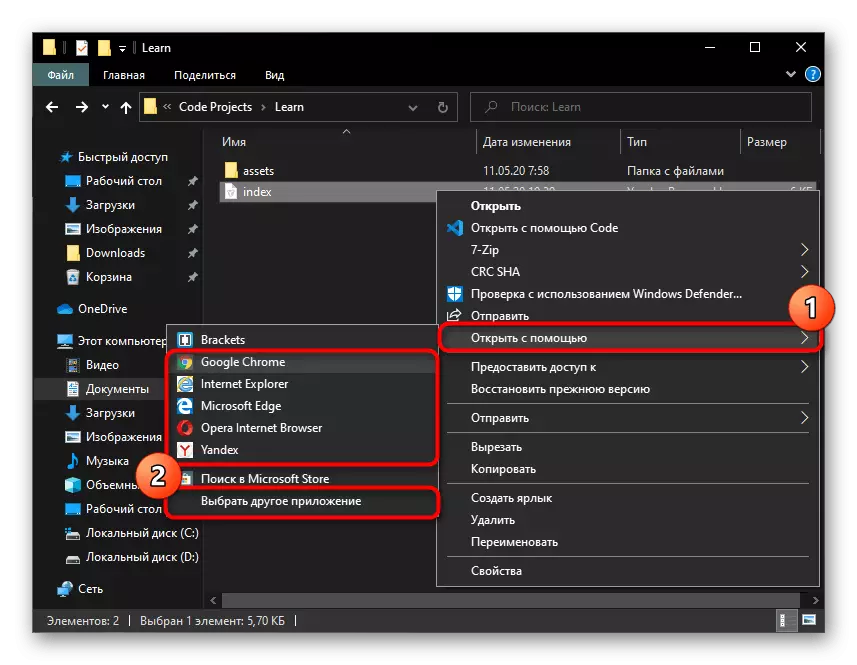
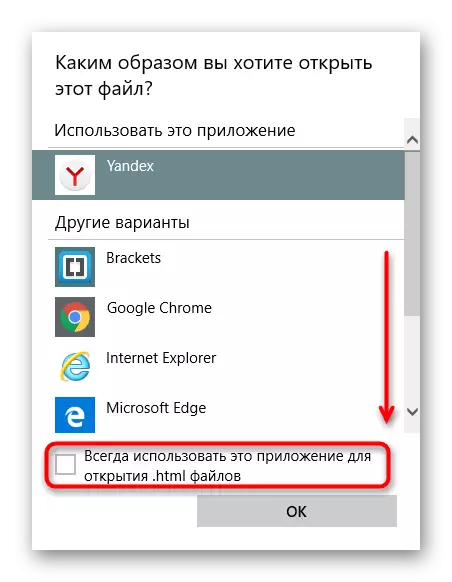
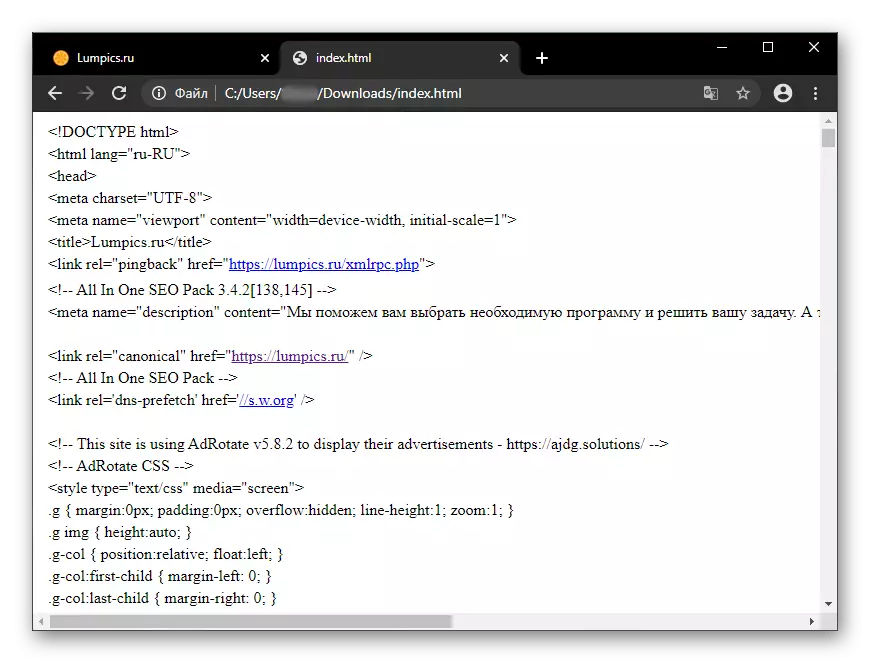
방법 2 : 드래그
당신은 설정 작업을 구현하고 간단한 파일 드래그를 수행 할 수 있습니다.
- 브라우저가 이미 실행중인 경우, 파일과 폴더를 열고 브라우저의 주소 표시 줄에 드래그합니다.
- 라인에 드래그 한 후, 로컬 문서 주소가 표시됩니다 - 보도가 통과갑니다. 이 파일은 같은 탭에서 열립니다.
- 폐쇄 또는 접힌 브라우저, 파일은 라벨에 드래그에 충분하다. 이 지원하는 HTML을 읽는 것을 다른 응용 프로그램에서 파일을 볼 수 시작하는 두 개의 계정에 수 있습니다.
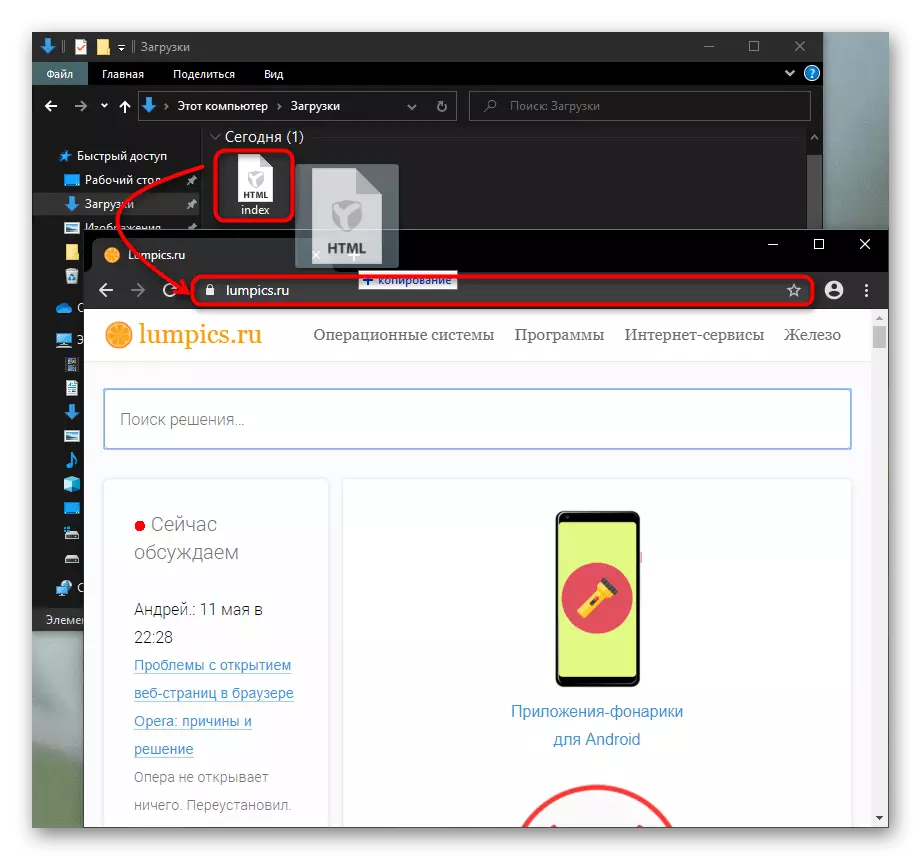
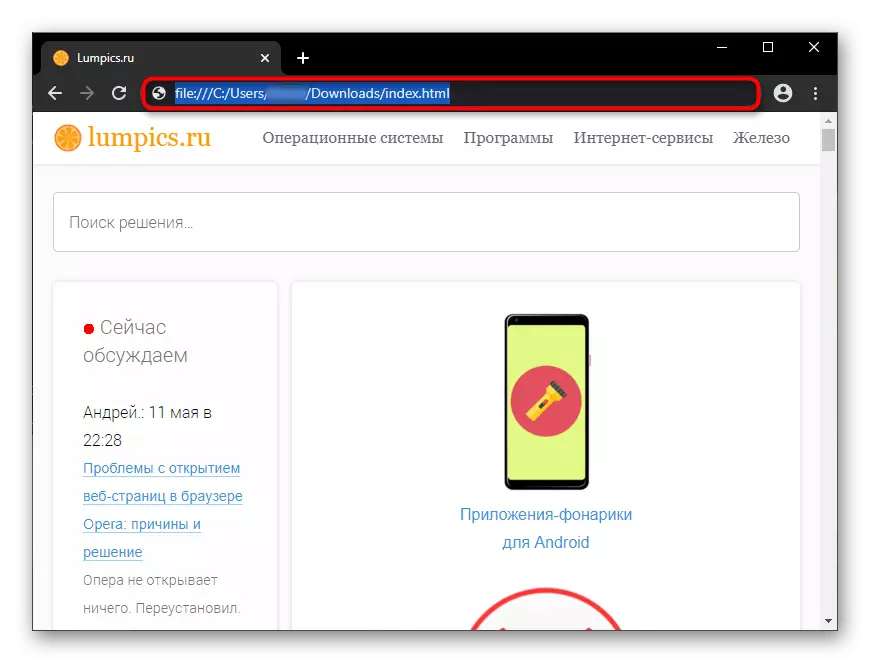
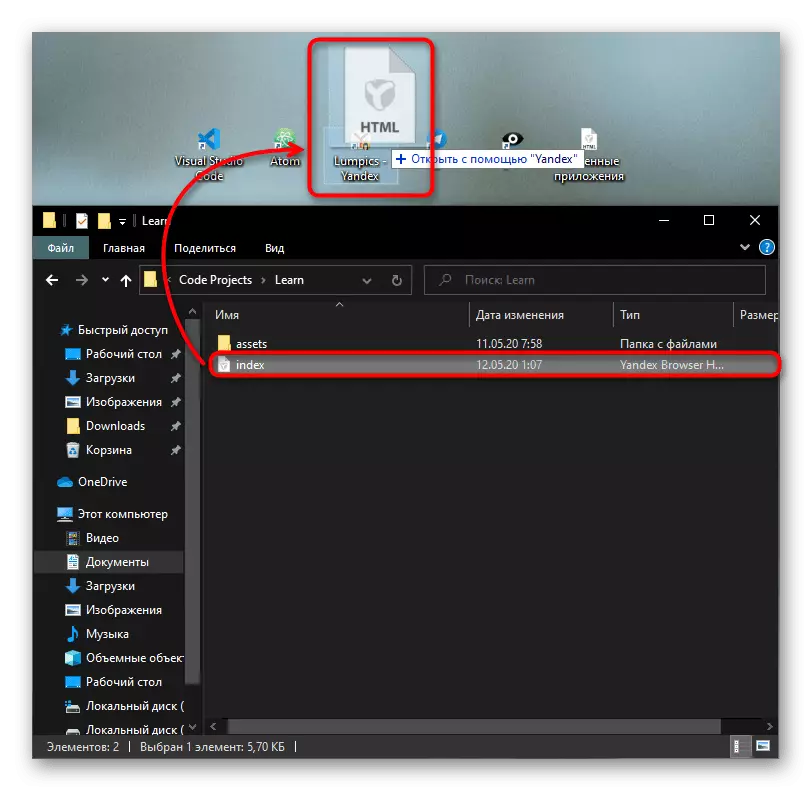
방법 3 : 주소 행
문서를 드래그 할 때뿐만 아니라 로컬 컴퓨터 파일의 도체 로서도 브라우저에서 주소 표시 줄을 사용할 수 있습니다.
- 예를 들어 "C : /"를 사용하여 시스템 디스크의 루트 폴더에 들어가기에 충분합니다. 동시에 브라우저는 자동으로 "파일 : ///"주소로 자동으로 대체됩니다. 씻을 필요가 없으므로 수동으로 처방 할 필요가 없습니다.
- 거기에서 폴더로 이동하여 HTML 문서가 저장된 곳으로 이동하여 엽니 다.
- 이 방법은 객체가 깊게 위치하는 경우 매우 편리하지 않습니다. 시스템 "도체"의 확장 기능이 없습니다. 주소를 수동으로 누르면 시간이 걸립니다. "다운로드"폴더조차도 긴 문자열 입력이 필요하지만 예제에서는 브라우저 도체없이 파일을 실행할 수 있음이 분명합니다. 이는 폴더 뒤에 직접 경로를 지정할만큼 충분합니다. 레이어, 파일의 정확한 이름을 "index.html"에서 말하기.